Instagram увірвався в життя шанувальників соціальних мереж як ураган. Instagram фото, поєднане з коротким, чітким і лаконічним текстом стали ідеальною формою вираження своїх думок. Довгі тексти-міркування за хвилюючою особисто тебе темі занадто громіздкі, важкі, читати їх немає ніякого бажання. В епоху інформаційних технологій актуальною стає приказка «стислість – сестра таланту». Чим менше тексту під фотографією, тим він лаконічніше. Немає часу «лити воду», потрібно помістити суть того, що хочеш сказати пару пропозицій.
Природно, що одним з основних питань, які постають перед новими користувачами – це ж додати фотографію на свою сторінку. У даній статті ми розповімо саме про те, як зробити пост в инстаграме.
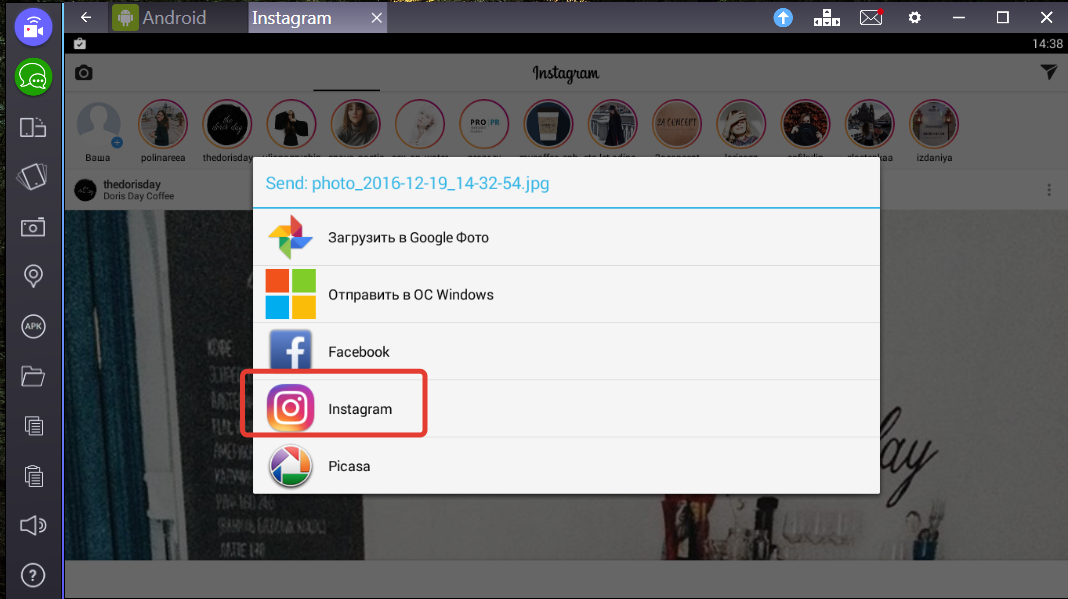
Як завантажити фото з телефону
Щоб відповісти на питання, як з телефону додати фото в instagram, перш за все, відкрийте програму. У самому низу по центру натисніть на значок з хрестиком. Програма автоматично запропонує вам завантажити одне із зображень, що знаходяться у вашому телефоні. Ви можете вибрати як фотографії, так і відео. Зробивши вибір, натисніть вгорі кнопку «Далі», і ви пройдете в розділ редагування фотографій. Вгорі екрана по центру можна помітити значок сонця. Він відповідає за налаштування світла і тіні. Нижче вашої картинки можна побачити варіації різних фільтрів на будь-який смак. 24 фільтра допоможуть зробити фотографію більш цікавою, додати тонування, зробити живі фото, а різні ефекти трохи відведуть від реальності.
Якщо ж ви – не самий великий шанувальник ефектів, існують більш «непомітні» настройки. Праворуч внизу екрана ви виявите розділ «Редагувати». Ось він-то нам і потрібен. Тут знаходяться базові налаштування:
Ви можете вибрати один з цих опцій, кілька, або жодного.
Після того, як редагування закінчено, тиснемо вгорі праворуч кнопку «Далее» та переходимо в останнє вікно. Тут додається підпис до фотографії, в цьому ж рядку можна припустити пару рядків і нижче призвести хештегі для того, щоб ваше фото могли знайти інші люди, не підписані на вас. Так само в цьому вікні ви можете відзначити іншої людини (у якого є свій аккаунт в инстаграме), місце, де була знята фотографія. Трохи нижче знаходяться чотири перемикачі, за допомогою яких можна поділитися зображенням в таких соціальних мережах, як Facebook, twitter, Tumblr, Facebook. У налаштуваннях профілю можна налаштувати список «Найкращих друзів». З його допомогою можна поділитися зображенням тільки з тими людьми, які знаходяться у цьому списку.
В самому кінці вікна є розділ «Додаткові налаштування». Туди входить опція відключення коментарів до вашого фото (тільки цієї), автоматичне пересилання фото в Facebook, редагування списку кращих друзів.
Закінчивши роботу в цьому діалоговому вікні, натискаємо «Поділитися» у верхньому правому кутку. Після того, як це станеться, зображення буде опубліковано, і ви не зможете більше нічого відредагувати, крім як видалити фото. Тому перш ніж натиснути, уважно подивіться на зображення, прочитайте текст. Чи Все вас влаштовує? Якщо відповідь «так» – справу зроблено. Завантаження фото відбудеться моментально.
Ще одним способом додати фотографії в instagram з телефону є додавання його безпосередньо через галерею. У телефоні відкриваєте потрібне зображення, натискаєте кнопку «поділитися», або «передати» (на кожному телефоні така функція розташована в різних місцях, але обов’язково на всіх нових моделях). У запропонованому списку вибираєте «Instagram», або кнопку «Лента» з логотипом инстаграма. Далі ви проходите всі стадії, описані вище.
Існує також інший спосіб як завантажити фото в instagram. Це «історії», або «сторіс» на англійський манер. Фотографія, розміщена таким чином, публікується вгорі екрану і не бере участь в стрічці. Її можна подивитися лише протягом доби. Можна зробити не один, не два, а безліч сторіс за один день. Це стало альтернативою новинний стрічці, оскільки вважається моветоном публікація більше трьох фото в день. А так можна постити стільки фотографій, скільки забажаєш. Для того, щоб це зробити заходимо в додаток. В лівому верхньому куті бачимо ряд невеликих круглих зображень, перше з яких – ваше.
У нижньому правому кутку маленький синій хрестик, натискаємо на зображення. З’являється вікно з камерою. Внизу розташувався ряд кнопок. По центру найбільша – спусковий затвор. Зліва ряд починається з кнопки пошуку зображень на телефоні. Далі йде кнопка включення/вимикання спалаху. Після центральної кнопки перемикання фронтальною та основною камери, і остання – використання різноманітної допоміжної атрибутики. Після того, як фото обрано (або зроблено нове), клікаєм по стрілкою вправо, і стандартним чином, використовуючи вже набуті вміння додавання фото в профіль, таким же чином пройдіть за посиланням вправо.
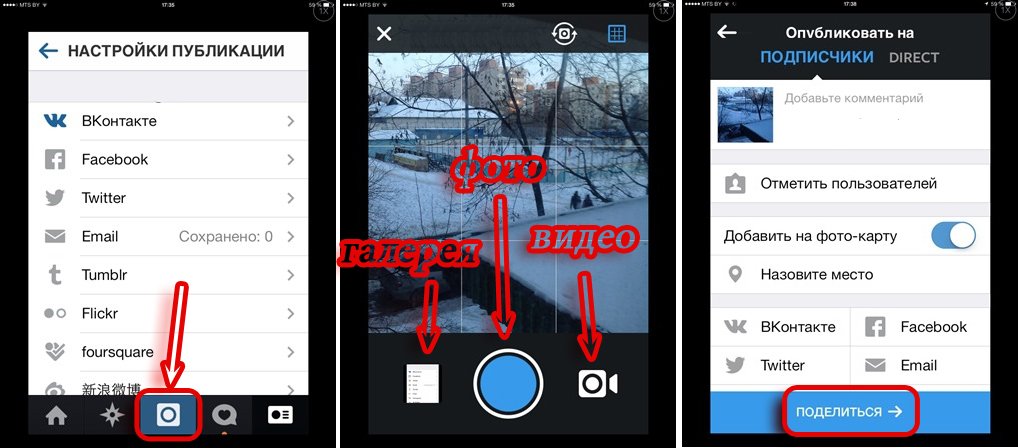
Публікація декількох фотографій
Як же завантажити кілька фоток в instagram? Дана функція вперше була ведена в лютому 2018 року і стала невід’ємною частиною роботи ресурсу. З її допомогою, в один пост можна вмістити до 10 фото або відео.
Щоб здійснити задуману функцію каруселі, відкрийте програму і натисніть на хрестик внизу екрану. Після того, як відкриється стандартне вікно вибору зображення з галереї смартфона, ви побачите три піктограми в правому нижньому куті. Перший – використання додатка Boomerang для додавання міні-відео в стрічку. Другий – це створення колажів за допомогою програми Layout. А ось третя ікона – накладені один на одного квадратики – те, що ми шукаємо. Натиснувши на неї, всі наступні фото з вашої галереї оснащуються маленьким кружечком. Якщо ви виберете якийсь фото в инстаграме, в кружечку з’явиться цифра – під таким номером у вашій каруселі буде ця картинка. Якщо натиснути на одне і те ж зображення двічі – вибір зніметься. В одній каруселі можна комбінувати зображення з відео, це не має ніякого значення.
Опція додавання серії знімків виручає у багатьох ситуаціях. Наприклад, у вас є кілька варіантів гарного фото, і зробити вибір на користь одного з них занадто складно, а засмічувати стрічку одноманітними фото не хочеться. Або ви приїхали з відпустки з дитиною, який зображений біля десятка пам’яток. Раніше потрібно було кожне фото викладати окремо, підписувати, а тепер досить просто комбінувати фото однієї тематики викладати як один пост. Кому не цікава ця тема – той гортає далі. Якщо хочеться побачити більше – гортаємо вправо. Швидко, зручно ефективно. Відмінний варіант для бізнес-ідей. Якщо ви – початківець перукар, і хочете розрекламувати свої послуги, просто додайте в карусель фото до і після. Те ж саме стосується манікюру, педикюру, брів, вій і багато іншого, про що можна тільки здогадуватися.
Карусель також є чудовою альтернативою створення дрібних колажів. Формат инстаграма не дуже зручний – фото або квадратні, або розміром 3х4. Якщо ви хочете вмістити в одне зображення два і більше фотографій, набагато зручніше просто розмістити їх як один пост в instagram. Таким чином, збережеться розмір і зручність перегляду.
Матусі в декреті, рукодільниці, кухаря і багато інші жінки люблять ділитися процесом виготовлення яких-небудь речей, приготуванням страви, тощо. Карусель може постати в якості стадій виконання цих занять.
Як зробити фото в додатку
Якщо ви не знаєте, як викласти нову фотку в instagram, натисніть на кнопку «Фото», яка знаходиться внизу по центру. З’явиться квадратне вікно камери, під ним – кругла кнопка «затвора». Використовуючи екран видошукач, робимо знімок, натискаємо кнопку. Зображення можна редагувати (додавати різні фільтри, змінювати яскравість, контрастність, різкість, додавати фон і багато іншого) підписувати, додавати місце розташування, хештегі, час.
Instagram в наш час можна використовувати не тільки як спосіб поділитися з друзями повсякденно життям, цікавими моментами, думками з того чи іншого приводу. Багато використовують публікацію в instagram як засіб заробітку, в якості бізнес-акаунтів. Кухарі діляться своїми шедеврами, залучаючи нових клієнтів, спортивні клуби наочно показують результати тренувань за їхньою програмою, досвідчені господині розповідають свої лайфхаки з прання, сортування речей і прибирання, психологи вчать нас, як стати навчитися дивитися на ситуацію під іншим кутом. І це приклади одні із багатьох. Люди використовують публікацію в instagram як спосіб реклами, і досить успішно, оскільки ця реклама не надокучает. Ви бачите тільки те, що потрібно саме вам.


